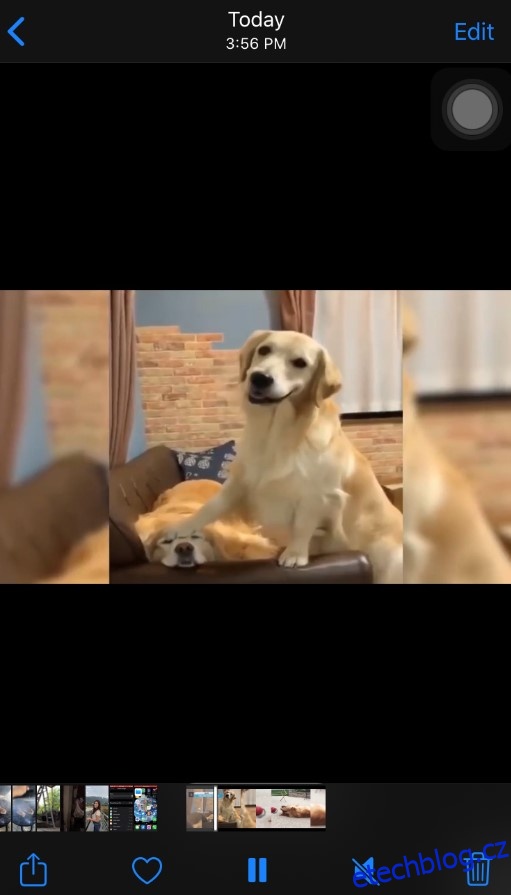S tolika dostupným videoobsahem možná budete chtít začít upravovat svá vlastní videa. Ačkoli se to může zdát jako docela složitá věc, ve skutečnosti tomu tak není – ne, pokud používáte správnou sadu nástrojů.
V závislosti na zařízení, které používáte k úpravě videí, budete mít různé aplikace, které vám s tímto úkolem mohou pomoci. Střih videa samozřejmě není vyhrazen pouze pro počítače. V dnešní době jsou chytré telefony dostatečně výkonné, aby vám pomohly pohrát si s vašimi videi.
Table of Contents
Jak upravovat videa na iPhone
Úpravy videí, která pořídíte pomocí iPhonu, jsou na iOS snadné. Díky vestavěné aplikaci Fotky můžete videa oříznout několika klepnutími.
Pokud jste omylem použili možnost „Uložit video“, můžete video vrátit zpět na původní délku.
- Otevřete upravenou verzi videa v aplikaci Fotky.
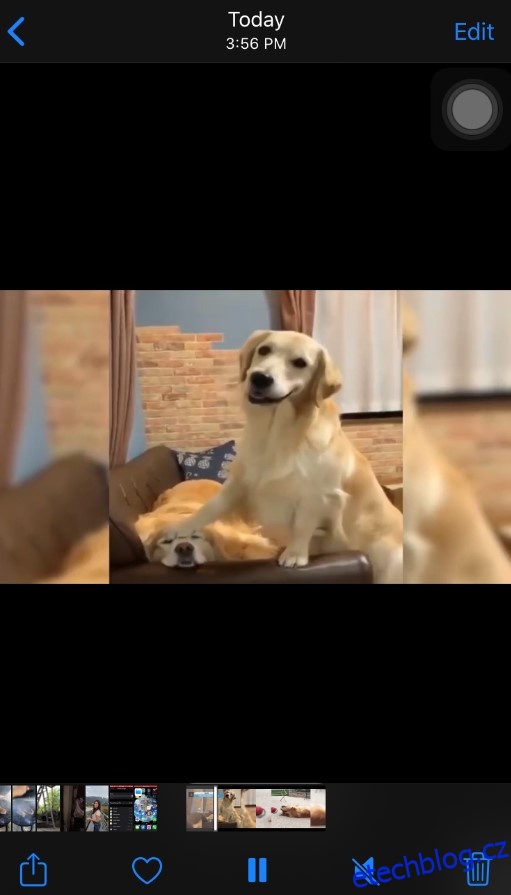
- Klepněte na „Upravit“.
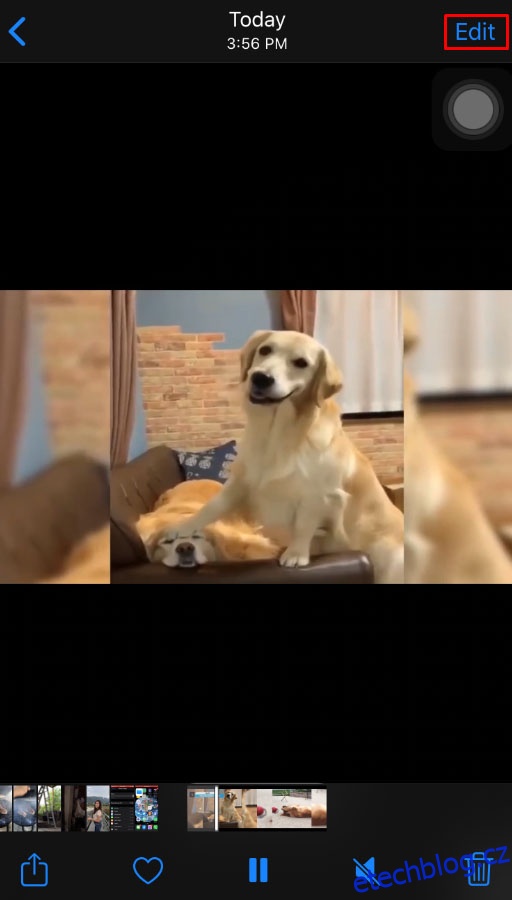
- Klepněte na „Vrátit“.
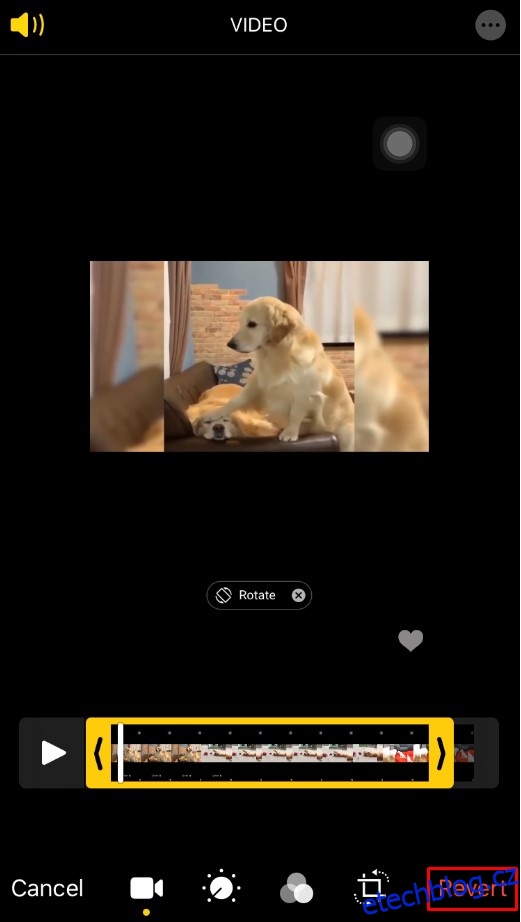
- Klepněte na „Vrátit k originálu“ a je to.
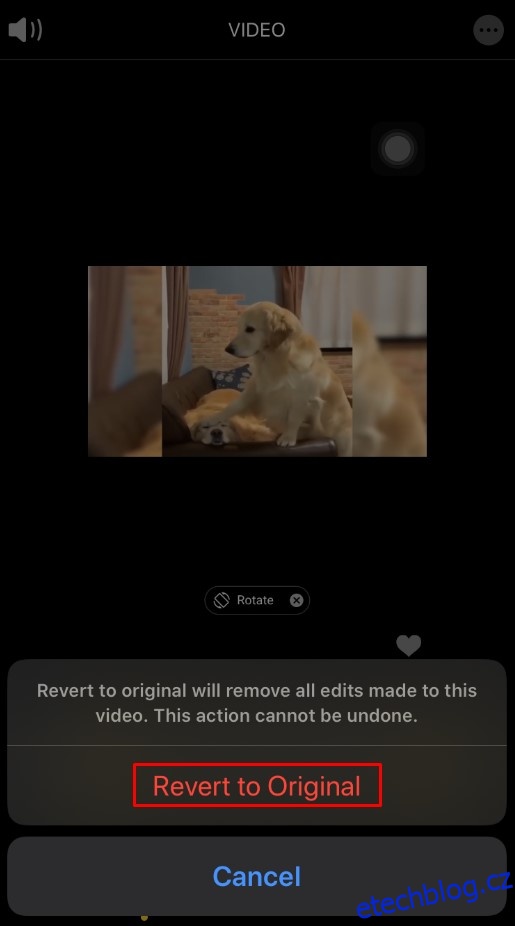
Jak upravovat videa na Macu
Naštěstí je aplikace Fotky od Apple dostupná také pro počítače Mac OS X. Proces úpravy videa tímto způsobem je velmi podobný verzi pro iOS.
- Spusťte na svém Macu aplikaci „Fotografie“. Pokud jej nemáte v doku, použijte Finder a vyhledejte jej v nabídce Aplikace.
- Nyní byste měli vidět seznam vašich fotografií a videí. Dvakrát klikněte na video, které chcete upravit. Pokud video, které chcete upravit, není v tomto seznamu, stačí jej vyhledat pomocí možnosti procházení v aplikaci.
- Pomocí myši nebo trackpadu umístěte ukazatel na soubor videa.
- Akční tlačítko by se mělo objevit v horní části videa – je to to, které vypadá jako ozubené kolečko. Klikněte na něj.
- V zobrazené nabídce klikněte na „Oříznout“.
- Nyní se zobrazí okno úprav spolu s časovou osou videa.
- Pomocí žlutých posuvníků nastavte počáteční a koncový čas.
- Jakmile to uděláte, můžete si zobrazit náhled nové verze videa kliknutím na tlačítko Přehrát.
- Pokud jste s úpravou spokojeni, uložte změny kliknutím na tlačítko „Oříznout“.
Chcete-li zrušit oříznutí, které jste provedli, postupujte takto:
- Otevřete upravenou verzi videa v aplikaci Fotky.
- Klikněte na „Upravit“.
- Klikněte na akční tlačítko, které vypadá jako ozubené kolečko.
- Klikněte na „Resetovat oříznutí“.
Jak upravovat videa na zařízení Android
Pokud jde o zařízení Android, aplikace Fotky Google je docela schopná pro základní úpravy videa. Umožňuje vám hrát s jakýmkoli videem, které máte na svém smartphonu nebo tabletu Android. Pokud jej ve svém zařízení ještě nemáte, můžete si jej stáhnout z Google Play.
Vzhledem k tomu, že Fotky Google automaticky ukládají upravené video jako nový soubor, nemusíte se bát, že by přepsaly původní video.
Jak upravovat videa na Chromebooku
Pokud na Chromebooku potřebujete základní možnosti úprav, pak bude aplikace Fotky Google ideálním kandidátem. Chcete-li se dozvědět, jak oříznout svá videa tímto způsobem, podívejte se na předchozí část, která se zabývá úpravou videa v systému Android.
Pro každého, kdo chce dělat víc než jen jednoduché ořezávání, bude muset použít aplikaci pro úpravu videa třetí strany. Dvě z nejpopulárnějších takových aplikací pro Chromebook jsou PowerDirector a Kinemaster. Bohužel budete muset zaplatit, abyste získali celou sadu funkcí, které tyto aplikace poskytují. Obě aplikace mají samozřejmě také bezplatnou verzi, která vám nabízí více funkcí než Fotky Google.
PowerDirector je aplikace pro úpravy, která je optimalizovaná pro skvělou práci s Chromebooky. Kromě základních úprav umožňuje přidávat hudbu, efekty, zpomalené záběry a mnoho dalších možností. Ve srovnání s tím je Kinemaster mnohem výkonnější video editor, ale také složitější na to, abyste se jej naučili používat. Jednou z největších funkcí je úprava snímek po snímku, která poskytuje vysoce přesné úpravy na profesionální úrovni.
Jak upravovat videa na počítači se systémem Windows 10
Windows 10 je dodáván s vestavěnou aplikací Fotky, která obsahuje spoustu užitečných funkcí pro úpravu videa. Pokud chcete oříznout příliš dlouhé video, tato aplikace to velmi zjednoduší.
Kromě toho existuje mnoho dalších editorů videa, které můžete použít, některé zdarma, některé ne. Vše závisí na tom, kolik úprav plánujete a na jaké úrovni. Například, Movie Maker je bezplatná aplikace, která poskytuje některé základní editační funkce. Pokud ale plánujete upravovat spoustu záběrů pomocí různých klipů, obrázkových vložek, audio mixu, efektů, přechodů a podobně, pak na to budete potřebovat profesionální nástroj. Jedna z nejlepších profesionálních aplikací v oboru je Adobe Premierekterá bohužel není vůbec levná.
Jak upravovat videa prostřednictvím online webové služby
Pokud občas potřebujete oříznout video nebo dvě, pak jsou možná nejlepším řešením online video editory. Tyto webové stránky vám umožňují provádět základní úpravy videa zdarma. To je docela slušné řešení ve srovnání s aplikacemi, které musíte nainstalovat.
Některé z nejpopulárnějších takových webových stránek jsou Clipchamp, WeVideoa Adobe Spark. Všechny poskytují některé slušné možnosti úpravy videa zdarma. Nezapomeňte si tedy prohlédnout každý z nich, abyste našli ten, který nejlépe vyhovuje vašim potřebám.
Jak upravovat videa pro YouTube
Jako největší videoplatforma na internetu si YouTube uvědomil, jak důležité je umožnit svým uživatelům upravovat videa. Přestože neposkytuje žádné pokročilé editační funkce, na oříznutí videí a vyjmutí určitých sekcí od středu to stačí.
Prvním krokem je samozřejmě nahrání videa na YouTube pomocí účtu Google. Jakmile tak učiníte, přejděte na seznam svých videí a v levé nabídce klikněte na „Editor“. Nyní uvidíte své video a časovou osu pod ním. Pomocí možnosti „Oříznout“ můžete změnit počáteční a koncovou pozici videa. Chcete-li odstranit střední část videa, použijte možnost „Rozdělit“.
Až budete hotovi, můžete buď uložit změny do původního videa, nebo vytvořit nové video na základě úpravy, kterou jste právě provedli.
Jak upravit videa pro Instagram
Pokud potřebujete upravovat videa pro Instagram, existuje mnoho aplikací pro úpravy, které můžete použít. V seznamu níže najdete čtyři aplikace, které jsou docela populární a mají slušnou sadu funkcí.
- InShot – Ořízněte, stříhejte a rozdělte svá videa. Zahrnuje filtry a efekty, stejně jako zpomalený a rychlý pohyb. Můžete také přidat nálepky, text a hudbu.

- Quik – Quik vytvořený společností GoPro vám umožňuje importovat videa z jakéhokoli zdroje a v různých formátech. Do videa můžete přidat text, hudbu, překryvy, emotikony a mnoho dalších zvonků a píšťalek.

- Magisto – Tenhle využívá sílu umělé inteligence, aby vám pomohl vytvořit videa, která opravdu popukají. Stejně jako ostatní aplikace v tomto seznamu může do vašich videí přidávat animace, text, hudbu a filtry.

- Adobe Premiere Rush – Jednou z hlavních funkcí aplikace Adobe je, že synchronizuje vše, co děláte, ve vyhrazeném cloudovém úložišti. Skvělé na tom je, že vám umožňuje upravovat stejné video z jakéhokoli zařízení, které používáte.

Stojí za zmínku, že InShot, Quik a Magisto vyžadují, abyste zaplatili předplatné, abyste mohli využívat celou sadu jejich funkcí. Na druhou stranu, Adobe Premiere Rush je zcela zdarma, ale přichází s limitem 2 GB pro vaše cloudové úložiště. Pokud potřebujete více než to, budete za to muset zaplatit.
Jak upravovat videa pro TikTok
TikTok je dnes druhou nejpopulárnější platformou pro sdílení videa, hned za YouTube. Ačkoli má TikTok vestavěný editor videa, budete potřebovat aplikaci, abyste vytvořili videa, která skutečně vyskočí. Zde jsou některé z oblíbených aplikací, které byste měli vyzkoušet.
Úpravy videa jsou snadné
Nyní, když víte, jak upravovat videa bez ohledu na platformu, kterou používáte, je čas začít kreativně. Ať už chcete zkrátit své domácí video nebo připravit lákavou prezentaci na sociálních sítích, máte k tomu nástroje.
Podařilo se vám upravit požadované video? Která aplikace je podle vás nejpohodlnější pro úpravu videa? Podělte se o své myšlenky v sekci komentářů níže.